Huawei Flash Tools IDT 2.0
Android Savjeti I Trikovi / / August 04, 2021
Reklame
U ovom vodiču pokazat ćemo vam kako debrikirati svoje Huawei uređaje pomoću Huawei Flash Tools IDT 2.0. Dok većina proizvođača pametnih telefona koristi Qualcomm i MediaTek čipsete, neki se zalažu za Exynos one. Međutim, Huawei ima posve drugačiji pristup. Kao temeljni čipseti imaju 'domaći' Kirin SoC. Ali čak i tada, oni su i dalje prilično aktivan igrač na domeni prilagodbe.
Postoji mnoštvo prilagođenih binarnih datoteka, modova i podešavanja dostupnih za širok raspon uređaja. Dok otključavanje bootloadera još uvijek predstavlja izazovni zadatak, ali kad to uspijete, čeka vas mnoštvo prilagodbi. Od mogućnosti instaliranja prilagođenog oporavka poput TWRP-a do ukorjenjivanja vašeg uređaja putem Magiska, mogućnosti su beskrajne.
Međutim, dok isprobavate spomenute zadatke, uvijek postoji šansa da stvari krenu na jug. Drugim riječima, samo lagana pogreška u bljeskanju bilo koje datoteke, a vaš je uređaj možda u bootpoolu ili još gore, postavite ciglu. Ali čak i ako se to dogodi, još uvijek postoji zgodan izlaz. Pomoću Huawei Flash Tools IDT 2.0 možete lako debrikirati svoje Huawei uređaje. I u ovom vodiču ćemo vam pokazati kako to učiniti. Dakle, bez daljnjega, krenimo.

Reklame
Sadržaj
-
1 Huawei Flash Tools IDT 2.0 | Flash mrtvi telefoni natrag u život
- 1.1 KORAK 1: Izrada sigurnosne kopije podataka (ako je moguće)
- 1.2 KORAK 2: Napunite svoj uređaj
- 1.3 KORAK 3: Instalirajte Huawei USB upravljačke programe
- 1.4 KORAK 4: preuzmite Huawei Flash Tools IDT 2.0
- 1.5 KORAK 5: Preuzmite Huawei XML datoteku firmvera
- 1.6 KORAK 6: Otkopčajte uređaj pomoću Huawei Flash Tools IDT 2.0
Huawei Flash Tools IDT 2.0 | Flash mrtvi telefoni natrag u život
Prije nego što započnemo, postoji važna točka o kojoj vrijedi raspraviti. Iako Qualcomm uređaji dolaze s EDL način koji omogućuje odnosnom alatu interakciju sa njihovim zidanim uređajima, ne postoji takav način rada za Kirin uređaje. Kao rezultat toga, morat ćete se odlučiti za metodu Test Point za svoje Huawei uređaje.
Što se tiče referenci, možete pogledati neke od naših detaljnih vodiča o ISP EMMC PinOUT i Ispitna točka i upoznajte se s ovom terminologijom. Nakon što završite, možete prijeći na odjeljak sa zahtjevima u nastavku kako biste debrikirali svoje Huawei uređaje pomoću Huawei Flash Tools IDT 2.0.
KORAK 1: Izrada sigurnosne kopije podataka (ako je moguće)
Proces će izbrisati sve podatke s vašeg uređaja. No budući da je vaš uređaj već mrtav, ne postoji nijedan način za stvaranje sigurnosne kopije. Međutim, ako pronađete način za stvaranje sigurnosne kopije, učinite to odmah.
KORAK 2: Napunite svoj uređaj
Budući da imate opekani uređaj, možda nećete moći dosegnuti trenutni postotak baterije. Dakle, samo da biste bili na sigurnijoj strani, držite ga uključenim oko pola sata ili tako nekako. To će vaš uređaj napuniti dovoljno da se tijekom postupka ne isključi napola.
KORAK 3: Instalirajte Huawei USB upravljačke programe
Sada preuzmite i instalirajte Huawei USB upravljački programi na računalu. To će omogućiti da vaše računalo prepozna vaš uređaj Huawei.
Reklame
KORAK 4: preuzmite Huawei Flash Tools IDT 2.0
Dalje, preuzimanje datoteka Huawei Flash Tools IDT 2.0. Ovaj je alat razvio HiSilicon i omogućuje vam bljeskanje XML slikovnih datoteka na uređaje temeljene na Kirinu. Pomoću ovog alata vratit ćemo vaš mrtvi Huawei telefon u normalno radno stanje.
KORAK 5: Preuzmite Huawei XML datoteku firmvera
Napokon, morat ćete preuzeti osnovni firmware uređaja u obliku XML formata. Još jednom provjerite format datoteke jer IDT Tool čita samo XML datoteke, bilo koji drugi format, a alat ne bi mogao prepoznati. Što se tiče preuzimanja firmware-a, mogli biste pogledati naš sveobuhvatan Dionički firmware kolekcija. Ako ga ne možete pronaći, možete ga pretraživati i putem Interneta i preuzeti s pouzdanog mjesta.
KORAK 6: Otkopčajte uređaj pomoću Huawei Flash Tools IDT 2.0
- Za početak izvucite sadržaj preuzetog Huawei Flash Tools IDT 2.0 na bilo koje prikladno mjesto na računalu.
- Idite u izvađenu mapu i trebali biste vidjeti IDT datoteku. Desnom tipkom miša kliknite na nju i odaberite Pokreni kao administrator.

- Ovo će pokrenuti IDT Tool. Kliknite ikonu Alati koja se nalazi na gornjoj traci izbornika.
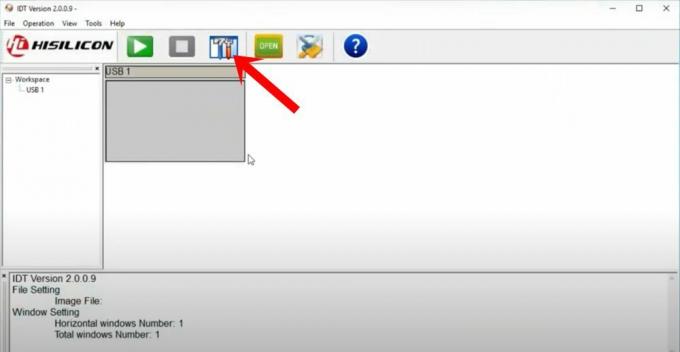
- Na taj će se način otvoriti dijaloški okvir Postavke preuzimanja. Kliknite na Browse pored Image XML File.
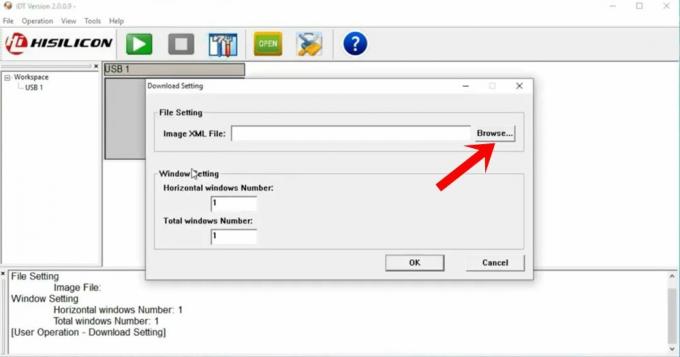
- Zatim dođite do XML datoteke koju ste preuzeli za svoj uređaj, odaberite je i kliknite Otvori.
- Sada spojite svoj Huawei uređaj s računalom i kratko ga spojite za metodu Test Point. Tada će vaš uređaj IDT alat učiniti prepoznatljivim.
- Zatim s USB priključka odaberite ispravan COM priključak na koji je vaš uređaj trenutno povezan.
- Ako alat ne može pročitati vaš uređaj, možete se pokušati prebaciti na bilo koji drugi priključak, a zatim u skladu s tim promijeniti COM priključak.
- Na kraju, kliknite gumb Start koji se nalazi na vrhu izbornika IDT alata. Također možete otići na izbornik Operation i odabrati Start.

- Postupak treptanja sada će započeti i može potrajati nekoliko minuta. Kad to učinite, o tome ćete biti obaviješteni.
- Tada svoj uređaj možete ukloniti s računala i pokrenuti ga u OS (ako to ne učini automatski). Isto tako, sada možete zatvoriti i alat. To je to. Proces je završen.
Ovim zaključujemo vodič o uklanjanju opeke sa svojih Huawei uređaja pomoću Huawei Flash Tools IDT 2.0. Ako imate bilo kakvih pitanja u vezi s gore spomenutim koracima uputa, javite nam u odjeljku za komentare ispod. Zaokružujući, evo nekoliko jednako korisnih iPhone Savjeti i trikovi, Savjeti i trikovi za računala, i Android savjeti i trikovi koji zaslužuju i vašu pažnju.

![Preuzmite G950FXXS5DSJ5 / G950FXXS5DSJD: Galaxy S8 listopad 2019 Sigurnosna zakrpa [Južna Amerika]](/f/abe7519b76b492145bca2f1b7b84d9eb.jpg?width=288&height=384)

